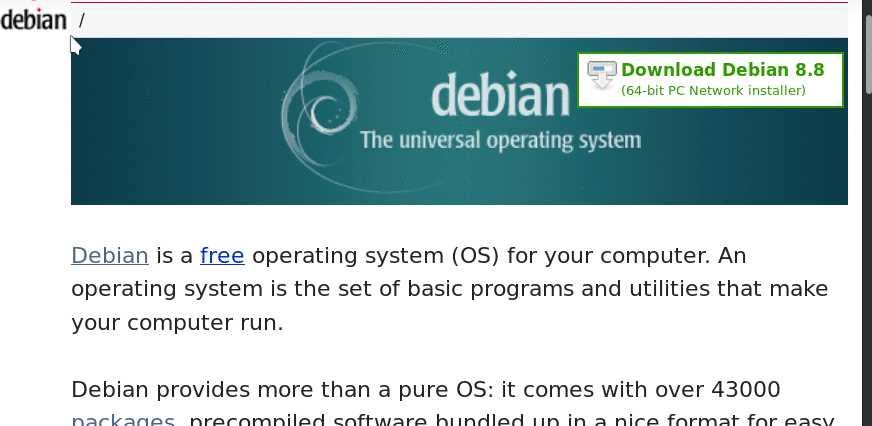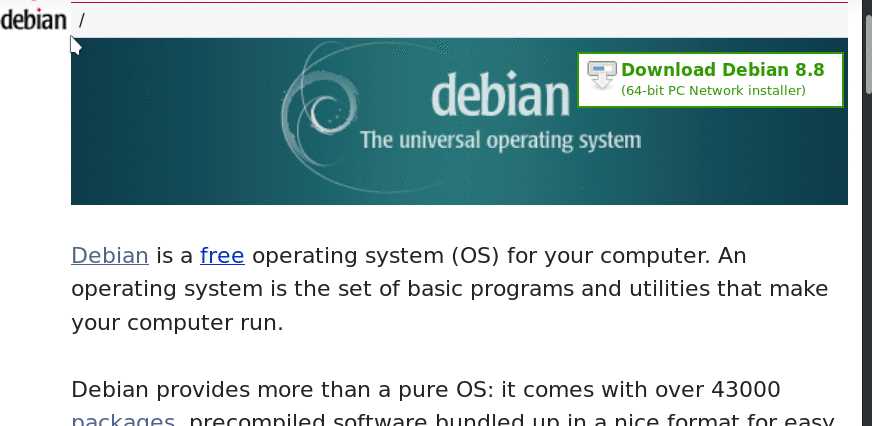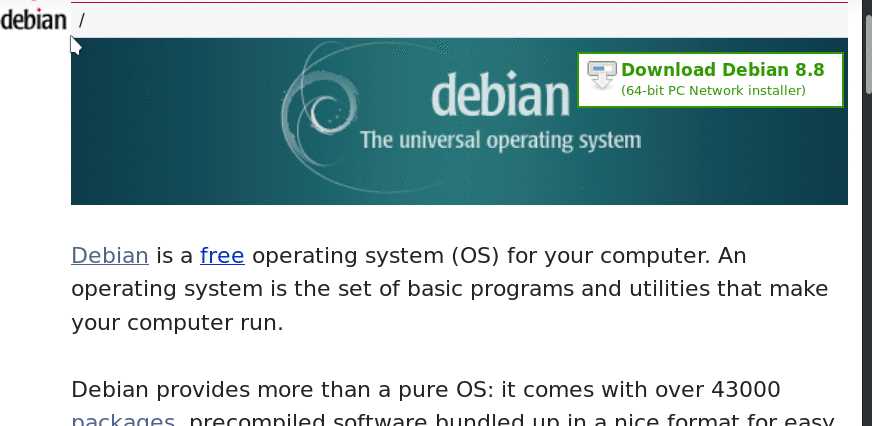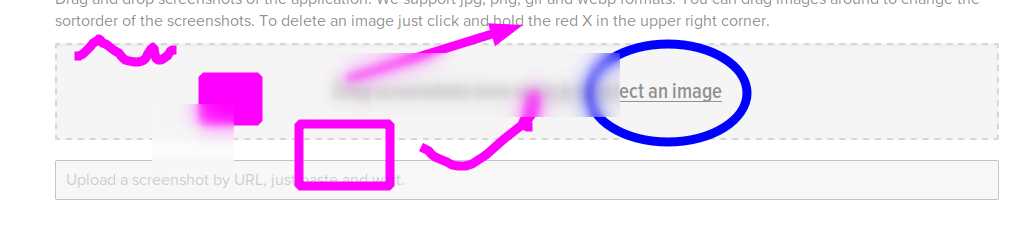53
Flameshot
Enthält ein kostenloses Zeichenwerkzeug, Pfeile, Linien, Kreise und andere Werkzeuge zum Bearbeiten der von Ihnen aufgenommenen Screenshots.Es gibt kein Textfeld oder keine Kommentarfunktion.
- Kostenlose
Enthält ein kostenloses Zeichenwerkzeug, Pfeile, Linien, Kreise und andere Werkzeuge zum Bearbeiten der von Ihnen aufgenommenen Screenshots.Es gibt kein Textfeld oder keine Kommentarfunktion.Screenshots können auf Imgur hochgeladen, in einer lokalen Datei gespeichert oder direkt in Ihre Zwischenablage kopiert werden, um sie einfach in andere Programme einzufügen.Es stehen zahlreiche Konfigurationsoptionen zur Verfügung, z. B. das Ausblenden von Symbolen oder das Ändern der im Programm verwendeten Farben.Flameshot ist auch Open Source, so dass erfahrene Entwickler das Programm verbessern können.
Eigenschaften
- Screenshots mit Anmerkungen versehen
- Teilen Sie Screenshots
- Screenshots können sofort bearbeitet werden
- Einfach zu verwenden
- Dateinamenmuster
- Zeichnen auf Screenshot
- Zielverfolgung
- PDF-Redaktion
- Screenshots bearbeiten
- Auswahl eines Teils des Bildschirms
- Filter verwischen
- Eingebauter Editor
- Laden Sie direkt auf Imgur
Kategorien
Alternativen zu Flameshot für alle Plattformen mit einer Lizenz
589
408
289
205
Snipping Tool
Mit dem Snipping Tool können Sie einen Screenshot von einem beliebigen Objekt auf Ihrem Bildschirm aufnehmen oder ausschneiden und das Bild dann mit Anmerkungen versehen, speichern oder freigeben.
- Kostenlose
178
38
28
Nimbus Screenshot
Nehmen Sie einen beliebigen Teil Ihres Bildschirms auf oder zeichnen Sie ihn auf.Der Editor hilft Ihnen dabei, vertrauliche Informationen zu kommentieren oder zu verwischen.Schnell hochladen und mit der Kurz-URL teilen.
28
18
10
7
Xfce4 Screenshooter
Mit dieser Anwendung können Sie den gesamten Bildschirm, das aktive Fenster oder einen ausgewählten Bereich erfassen.
- Kostenlose
- Linux
4
NVIDIA Ansel
Nehmen Sie hochwertige Screenshots in Game-Engines auf.Enthält Funktionen zum Neupositionieren der Kamera.
- Kostenlose
- Windows
2
1
qscreenshot
Screenshot erstellen * Bearbeiten Sie ihn mit verschiedenen Werkzeugen (z. B. mit einem Stift zeichnen, Formen hinzufügen, einen Bereich auswählen, ausschneiden, kopieren, einfügen, Text hinzufügen usw.) * Bild speichern oder